Downloaden met Ubuntu Server
In dit artikel gaan we verder met Ubuntu Server en maken het een 24/7 downloadcentrum.
We installeren Transmission als Bittorrent client en Sabnzbd+ voor het downloaden in nieuwsgroepen.
Voor HTTP en FTP downloads gebruiken wij het ingebouwde wget.
Transmission
Transmission is een populaire Bittorrent client die voor zowel alle besturingssystemen, het is ook webbased.
Nadat het geïnstalleerd is kunt u uw downloads beheren via uw browser op elke computer in uw netwerk of daar buiten. Log in op uw server (met ssh) en voer het volgende commando uit om Transmission te installeren op uw server:
sudo apt-get install transmission-daemon
Nadat u Transmission heeft geïnstalleerd met het commando gebruiken we dit commando:
sudo service transmission-daemon reload
Nu gaan we Transmission configureren. We doen dat met het volgende commando:
sudo nano /var/lib/transmission-daemon/info/settings.json
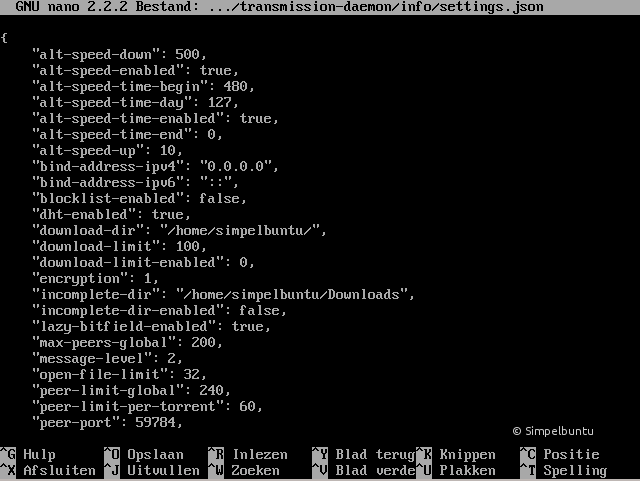
Mijn bestand ziet er zo uit (klik).
U kunt eventueel het hele configuratie bestand kopiëren, het enigste wat u hoeft te veranderen is:
"download-dir": "/home/simpelbuntu/Downloads", in uw eigen downloadmap.
"incomplete-dir": "/home/simpelbuntu/incomplete", in uw onvoltooide downloadmap.
"rcp-authentication-required": false, om er in te komen zonder in te loggen.
Als u klaar bent, slaat u het bestand op met Ctrl+O en kunt u het sluiten met Ctrl+X.
Nu gaan we de rechten geven en dan kan het downloaden beginnen.
Daarvoor voeren we deze commando's uit:
mkdir /home/simpelbuntu/Downloads && mkdir /home/simpelbuntu/incomplete
sudo chmod 770 /home/simpelbuntu/Downloads
sudo usermod -a -G debian-transmission simpelbuntu - Vervang simpelbuntu door uw eigen gebruikersnaam.
sudo chgrp debian-transmission /home/simpelbuntu/Downloads - Vervang /home/simpelbuntu door uw eigen map
Nu herstarten we het om de nieuwe instellingen te gebruiken. Dit doet u met dit commando:
sudo service transmission-daemon reload
Nu kunnen we eindelijk Transmission gebruiken.
U surft in uw favoriete browser naar http://192.168.1.82:9091/
waarbij u het IP adres vervangt door het IP adres van uw server.
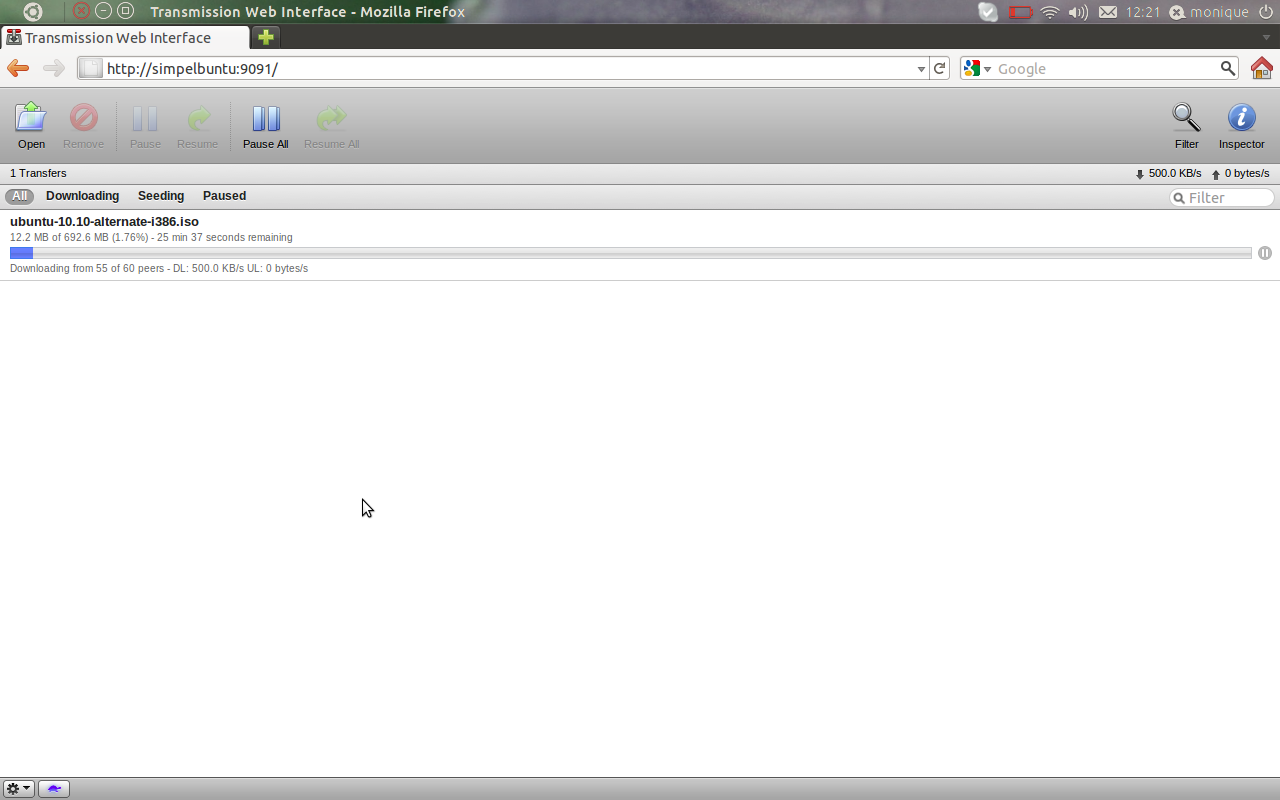
Sabnzbd+
Sabnzbd+ is een bekende newsreader die webbased is.
Prima voor servers, maar draait ook goed op desktops. Sabnzbd+ is zogenoemd automatisch.
Dit betekend dat hij alles downloadt, repareert, uitpakt en verwijderd.
Tijd om Sabnzbd+ te installeren, voer de volgende commando's uit op uw server om sabnzbd+ te installeren:
sudo apt-get install sabnzbdplus
Nu gaan we sabnzbd+ configureren, we starten de wizard door simpelweg dit uit te voeren:
sabnzbdplus
U navigeert met de pijltjestoetsen naar uw geprefereerde taal
en drukt tussen de haakjes onder op uw gekozen taal enter.
Vervolgens gaat u naar start wizard en drukt u op enter.
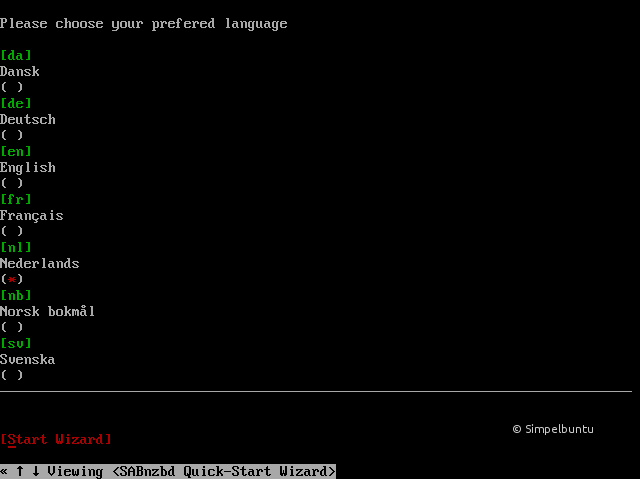
In de volgende stap vult u uw newsserver gegevens in.
Druk enter tussen de haakjes en vul uw gegevens in poort 119 is
de normale poort als u met SSL aan wilt downloaden vult u 563 in.
Druk vervolgens op Test Server.
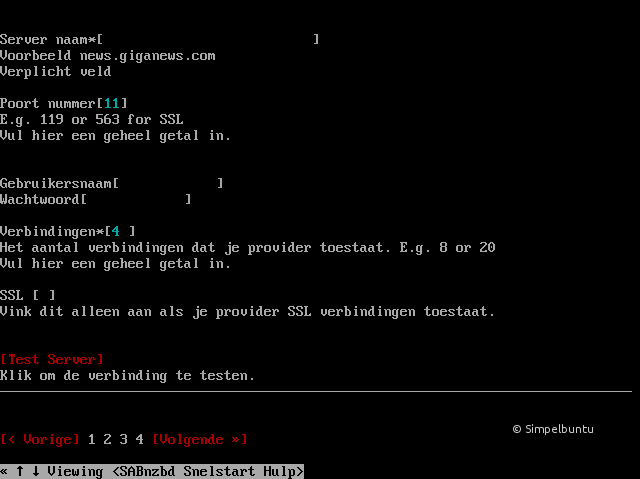
Bij "Toegang" kiest u voor de eerste opstie.
Als u een wachtwoord wilt kunt u dat ook invoeren, zo niet laat u dit open en drukt u met enter op volgende.
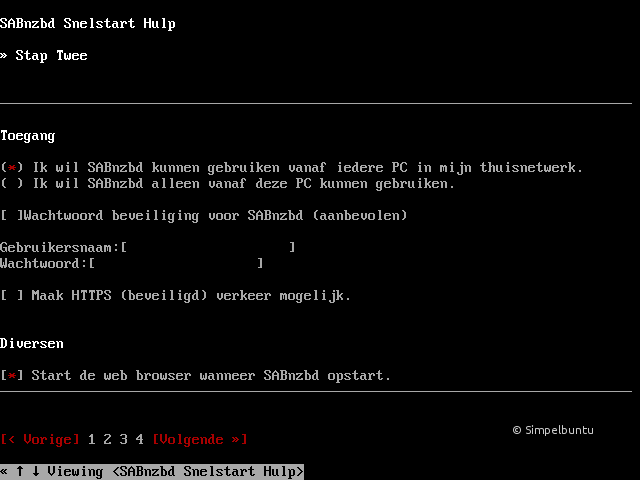
In stap drie kunt u uw Newzbin of NZBMatrix account invullen, als u deze niet heeft kunt u deze ook open laten en op volgende drukken.
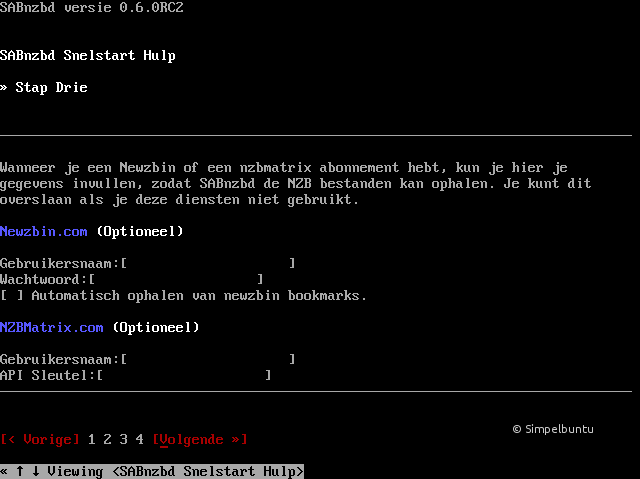
Nu zijn we bijna klaar we hoeven alleen een klein ding aan te passen in sabnzbd's configuratiebestand.
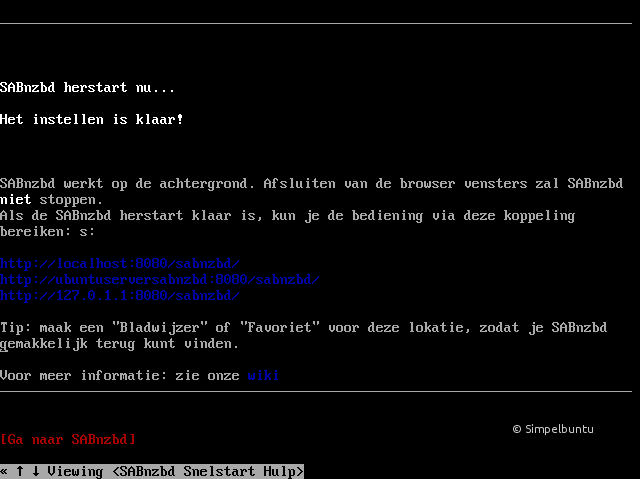
We gebruiken de ingebouwde teksteditor nano om het configuratiebestand aan te passen.
Dit doen we met het commando:
sudo nano /etc/default/sabnzbdplus
Bij CONFIG= kunt u de map invullen waar u uw downloads heen wilt downloaden.
Standaard zal sabnzbd+ uw downloads in de map /home/gebruiker/Downloads zetten.
Bij USER= vult u uw gebruikersnaam in, bij HOST= vult u uw IP adres in
van uw server en bij PORT= kunt u 8080 invullen.
Nu drukt u op ctrl+o om het bestand op te slaan en bevestigt dit met enter.
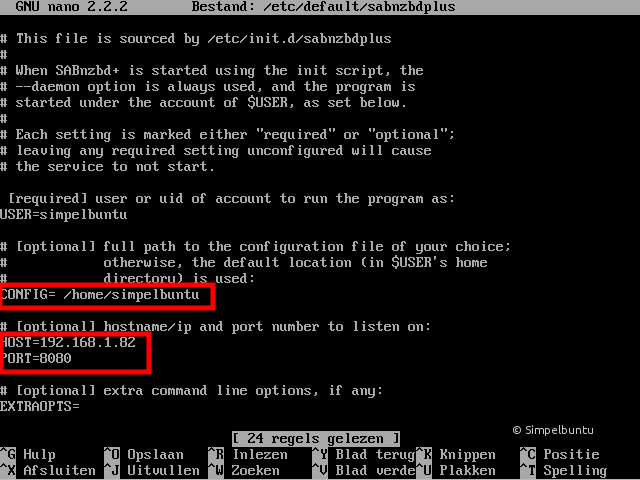
U kunt nu het bestand afsluiten met ctrl+x en sabnzbd+ starten met het commando:
sudo /etc/init.d/sabnzbdplus start
U opent sabnzbd in uw favoriete browser door naar http://192.168.1.82:8080/
te surfen waarbij u het IP adres vervangt door het IP adres van uw eigen server.
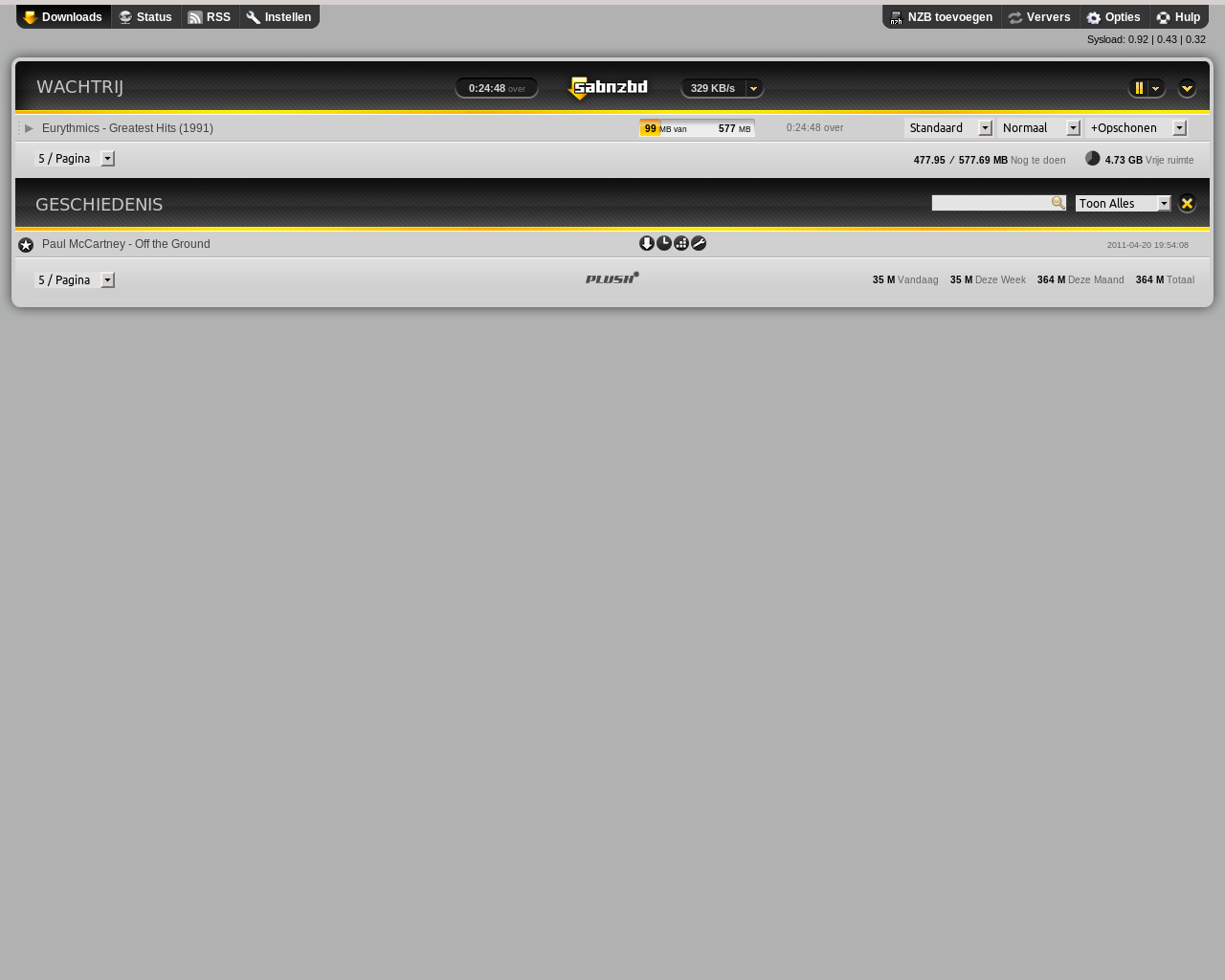
HTTP & FTP
Als u wilt downloaden vanaf een webpagina kopieert u simpelweg de link en voert
het volgende commando uit om het bestand te downloaden waarbij u de link vervangt door uw link van het bestand:
wget http://www.ubuntu.com/ubuntu.iso
